Reklama
Masz teraz jedno z najgorętszych inteligentnych urządzeń domowych w okolicy Nest Learning Thermostat, wyceniony na około 250 USD. Zastanawiasz się, jak to skonfigurować? Nie martw się, ponieważ jesteśmy tutaj, aby pomóc Ci na każdym etapie.
Oto jak skonfigurowałeś swój Nest Learning Thermostat, co możesz z tym zrobić i jak rozwiązać typowe problemy z termostatem Nest Learning. Ten przewodnik został opracowany z myślą o dokładnym przejściu procesu, dzięki czemu można zachować ciepło w zimie i przyjemnie i chłodno latem. Będzie również pomagają oszczędzać i obniżać koszty energii 12 produktów zasilanych energią słoneczną, które pomogą Ci zmniejszyć rachunki za prądTe 12 urządzeń zasilanych energią słoneczną do użytku domowego i osobistego pomoże nieznacznie obniżyć rachunki za prąd i polegać na paliwach kopalnych. Czytaj więcej .
Oto wszystko, czego możesz oczekiwać od tego przewodnika:
1. Konfigurowanie termostatu do nauki gniazd
Instalacja sprzętu | Instalacja oprogramowania | Aplikacja Nest
2. Korzystanie z termostatu do nauki Nest
Automatyczne uczenie się | Oszczędzać energię | Zielony liść | Dom i wyjazd | Wyłączanie uczenia Nest | Resetowanie gniazda
3. Zaawansowana konfiguracja termostatu do nauki gniazd
IFTTT | Wprowadź zmiany ustawień | Dodawanie innych inteligentnych produktów
4. Rozwiązywanie problemów z termostatem uczącym Nest
Problemy z zasilaniem | | Kody błędów | Usterki systemowe | W razie wątpliwości
1. Konfigurowanie termostatu do nauki gniazd
Nest Labs zaprojektował termostat Nest Learning dla łatwa instalacja i konfiguracja. Urządzenie o przekątnej 3,3 cala na 1,21 cala na 3,3 cala ma wszystko, czego potrzebujesz, aby zacząć, w tym podstawa, śruby montażowe i śrubokręt, opcjonalna płytka ozdobna oraz instalacja i przewodniki powitalne.
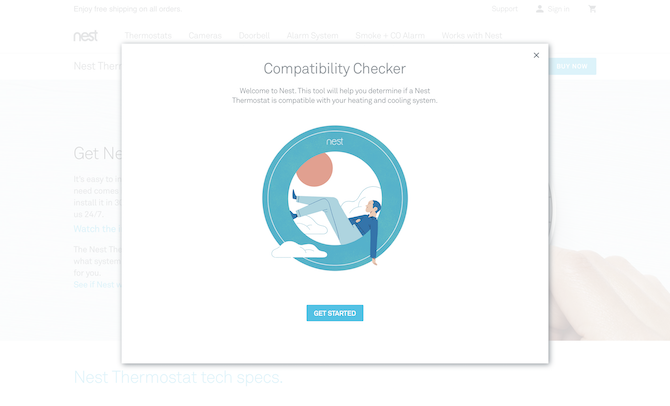
Zanim przejdziesz do dalszej części tego przewodnika, poświęć chwilę na skorzystanie z Nest's online przewodnik kompatybilności aby upewnić się, że Twój system działa z Nest. Po przejściu przez te pytania, Nest dostarczy Ci schemat połączeń które będą potrzebne podczas procesu instalacji.
Na koniec należy pamiętać, że ten przewodnik konfiguracji dotyczy termostat Nest Learning trzeciej generacji.
Instalacja sprzętu
Nasz artykuł zakłada, że wymieniasz istniejący moduł ścienny do ogrzewania / chłodzenia, a nie dodajesz nowego po raz pierwszy. Pierwszą rzeczą, którą musisz zrobić, to wyłącz zasilanie do systemu i termostatu przed odsłonięciem jakiegokolwiek okablowania. W zależności od konfiguracji system HVAC może mieć wiele wyłączników. Pamiętaj, aby je wszystkie wyłączyć, zanim przejdziesz dalej.
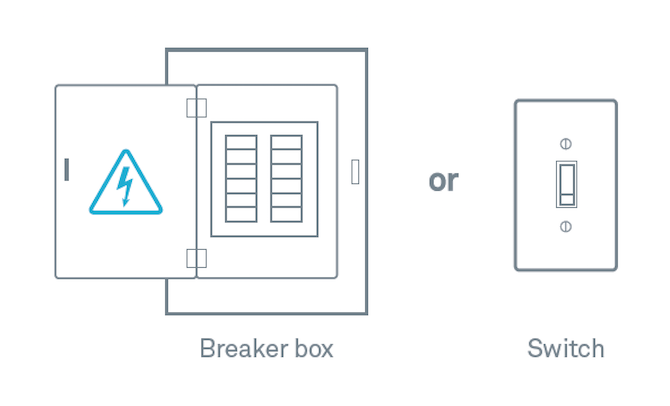
Aby potwierdzić, że zasilanie jest całkowicie wyłączone, zmień temperaturę aktualnego termostatu o co najmniej kilka stopni. Następnie należy odczekać co najmniej pięć minut, aby upewnić się, że system się nie aktywuje. Jeśli nic się nie stanie, możesz kontynuować proces instalacji.
Usunięcie starego termostatu
Kiedy masz pewność, że zasilanie jest wyłączone, Usuń osłonę na istniejącym termostacie. Spójrz na kable wchodzące do urządzenia i zrobić zdjęcie obecnego okablowania.
Jeszcze raz upewnij się, że twój system jest zgodny z Nest. Jeśli tak nie jest, nie powinieneś przekraczać tego kroku. Ostatni raz zapoznaj się z przewodnikiem zgodności Nest.

Gdy będziesz gotowy, aby przejść do przodu, możesz ostrożnie usuń kable z istniejącego termostatu. Zauważ, że Nest Thermostat nie używa przewodów połączeniowych, zidentyfikowane jako krótkie przewody między dwoma złączami. Umieść te kable rozruchowe i zdjęcie swojego okablowania w bezpiecznym miejscu. Możesz potrzebować tych przedmiotów, jeśli później zdecydujesz się usunąć gniazdo.
Twój termostat uczący Nest jest dostarczany z etykiety z drutu które są dołączone do instrukcji instalacji. Podłącz te etykiety do równoległych przewodów termostatu.
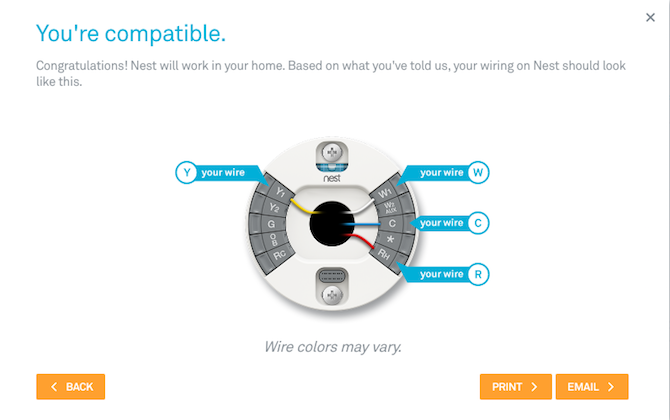
Następnie będziesz chciał odłączyć przewody i usuń podstawę ze starego termostatu. Po wyjęciu termostatu owinąć przewody wokół długopisu lub ołówka, aby nie spadły za ścianę.
To jest część procesu instalacji, kiedy powinieneś załatać lub pomalować dowolne otwory możesz mieć w swojej ścianie. Dołączona nakładka Nest może również pomóc ukryć zadrapania, otwory na śruby i inne ślady.
Instalacja termostatu Nest Learning
Pierwszą rzeczą do zrobienia podczas instalowania termostatu Nest Learning jest użyj poziomicy aby zapewnić prawidłowe ustawienie urządzenia na ścianie. Kolejny, dołącz bazę Nest do ściany. Jeśli używasz opcjonalnej osłony, umieść ją na ścianie przed zainstalowaniem podstawy Nest.

Pociągnij za przewody od ściany przez środek podstawy, a następnie przymocuj płytkę do ściany za pomocą dołączonych śrub. Nest mówi, aby nie używać wiertarki do wkręcania śrub, ponieważ wiertło mogłoby zniszczyć plastikową podstawę. Pamiętaj też, że śruby gniazdowe są samogwintujące, więc nie ma potrzeby wiercenia w miękkich materiałach.
Po wyrównywaniu bazy Nest nadszedł czas na podłącz przewody zgodnie ze schematem połączeń z narzędzia sprawdzania zgodności Nest. Ostrożnie naciśnij przycisk złącza i włóż drut do oporu. Zwolnij przycisk upewniając się, że pozostaje na dole.
Jeśli przycisk konektora pojawi się ponownie, musisz to zrobić wyreguluj drut. Wyjmij to wyprostuj toi odłóż to jak poprzednio. Spróbuj ponownie. Jeśli nadal nie działa, być może trzeba będzie rozebrać koniec drutu do kabla.
Kontynuuj dodawanie i podłączanie przewodów zgodnie z wymaganiami na schemacie okablowania, aż do ukończenia.
Ostatnie dwa kroki w procesie sprzętowym to podłącz wyświetlacz do bazy i włącz ponownie zasilanie.
Aby podłączyć wyświetlacz Nest, przytrzymaj go, aby logo Nest było skierowane do góry. Dopasuj złącze pinowe z tyłu ekranu i wciśnij je na podstawę, aż zaskoczy na swoje miejsce. Jeśli nie słyszysz kliknięcia, kciukami wepchnij przewody głębiej w ścianę.
Następnie wróć do wyłącznika lub przełącznika zasilania i po raz pierwszy włącz nowy termostat Nest Learning!
Instalacja oprogramowania
Konfigurowanie termostatu Nest Learning jest tak proste, jak odpowiedź na pytanie seria pytań na temat twojego inteligentny dom Czy te inteligentne produkty są naprawdę inteligentne, czy tylko chwyt? Czytaj więcej za pomocą wyświetlacza urządzenia. Te pytania zadają ci pytania dotyczące domu, temperatur, które lubisz oraz systemu ogrzewania i chłodzenia.
Możesz znaleźć różne opcje na termostacie Nest Learning, obracając pierścień wokół urządzenia w lewo i prawo. Naciśnij pierścień, aby wybrać opcję.
Nest będzie musiał wiedzieć:
- Preferowany język (obecnie dostępne języki to hiszpański, angielski (amerykański), angielski (brytyjski), francuski (CA), francuski (FR), holenderski i włoski)
- Z którego połączenia internetowego powinien korzystać (wybierz z dostępnej listy sieci, która pojawi się automatycznie)
- Twoja bieżąca lokalizacja, której Nest używa do aktualizacji daty, godziny i informacji o pogodzie
- Wyposażenie Twojego domu, oparte na oryginalnym schemacie połączeń. Jeśli automatyczny wybór jest nieprawidłowy, musisz wybrać jedną z pozostałych opcji
- Temperatura! Powiedz Nestowi, czy zacząć od chłodzenia, czy ogrzewania domu
Aplikacja Nest
Po wykonaniu tych kroków termostat będzie wykonać test systemu. Więc będziesz chciał dodaj swój termostat Nest do swojego internetowego konta Nest (lub utwórz nowy) za pomocą aplikacji Nest dla systemu iOS lub Android. W ten sposób będziesz mógł kontrolować Nest z telefonu, zarządzać historią energii lub blokować termostat, aby nikt nie mógł zmienić temperatury.
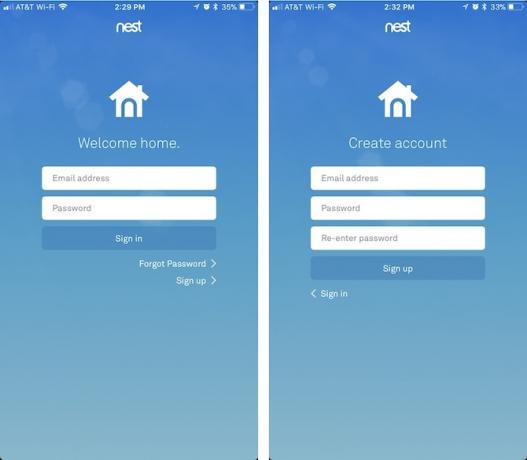
Aby założyć nowe konto Nest, poszukaj „Zapisz się”Na głównym ekranie aplikacji. Następnie zostaniesz poproszony o podanie adresu e-mail i wybranie hasła. Po dodaniu tych informacji musisz to zrobić zweryfikuj swoje konto za pośrednictwem wiadomości e-mail z potwierdzeniem.
Aby dodać termostat Nest Learning do swojego konta Nest, musisz uzyskać Klucz dostępu z urządzenia, a następnie dodaj ten klucz do aplikacji Nest.
Aby to zrobić, naciśnij pierścień urządzenia, aby otworzyć menu Szybki podgląd, a następnie wybierz Ustawienia.
Następnie przekręć pierścień na Konto Nest i naciśnij pierścień, aby go wybrać. Wybierz „Uzyskaj klucz dostępu” dla unikalnego klucza systemu. Zapisz ten numer.
Wprowadź klucz w aplikacji Nest, postępując zgodnie z tymi instrukcjami:
- Otwórz aplikację Nest i w razie potrzeby zaloguj się na swoje konto Nest
- Na ekranie głównym kliknij ikonę Ustawienia, a następnie dotknij „Dodaj produkt”
- Za pomocą aparatu w telefonie zeskanuj kod QR znajdujący się z tyłu termostatu lub wyboru
- Naciśnij „Kontynuuj bez skanowania”, a następnie „Nest Thermostat”
- Naciśnij dwa razy „Dalej”
- Wprowadź 7-cyfrowy klucz wejściowy i postępuj zgodnie z ostatnimi instrukcjami na ekranie
You Nest Learning Thermostat jest teraz gotowy do wykonywania swoich zadań.
2. Korzystanie z termostatu do nauki Nest
Nest Learning Thermostat został zaprojektowany do pracy za kulisami, a interakcja z człowiekiem jest bardzo niewielka, gdy jest on online. Pamiętaj, to jest uczenie się termostat. W związku z tym program sam się ostatecznie zaprogramuje, aby automatycznie zapewnić najlepsze możliwe ogrzewanie i chłodzenie.
Więcej informacji o programowaniu Nest znajdziesz poniżej. Po pierwsze, ważne jest, aby znać jeden ważny fakt. Pomimo tego, że jest inteligentnym urządzeniem, termostat Nest Learning może nadal działać jak standardowe termostaty. Oznacza to, że zawsze możesz podkręcić pierścień, gdy chcesz, aby Twój dom był nieco cieplejszy, i obniżyć go, gdy chcesz, aby był chłodniejszy.

Mylić, czy system ogrzewania lub chłodzenia domu? Możesz powiedzieć, co robi termostat, po prostu patrząc na kolor tła. Gdy zobaczysz kolor pomarańczowy, ciepło jest włączone, a kolor niebieski oznacza chłodzenie. Gdy tło jest czarne, nie jest używane ogrzewanie ani chłodzenie.
Automatyczne uczenie się
Kiedy po raz pierwszy instalujesz termostat Nest Learning, poświęci on trochę czasu (co najmniej tydzień) na naukę twojego domu i preferencji temperaturowych. W tym okresie należy aktywnie zmieniać temperaturę, gdy jest to właściwe. Termostat wykorzysta te informacje do modyfikacji temperatury i nauczyć się harmonogramu dla ciebie na podstawie twoich wyborów.
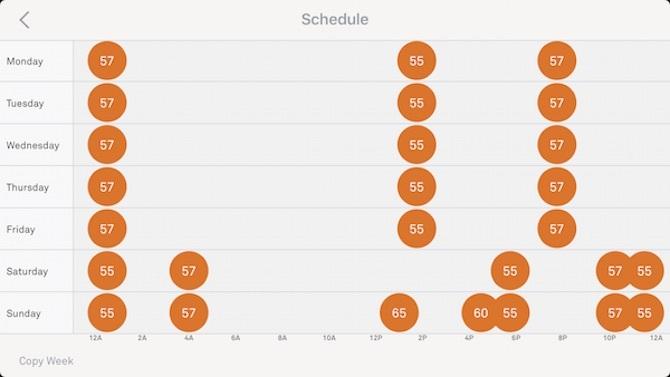
Po uruchomieniu możesz wyświetlić ten harmonogram na termostacie i za pośrednictwem aplikacji Nest. Jeśli nie podoba Ci się harmonogram, możesz go zresetować za pomocą Zresetuj menu, o których więcej dowiesz się poniżej. Możesz też stworzyć harmonogram ręczny poprzez wyłączenie możliwości uczenia się Nest.
Oszczędzać energię
Jedną z wielu zalet korzystania z termostatu Nest Learning jest to, że może pomóc Ci oszczędzać energię. Jeśli to jest twój cel, możesz zrobić kilka rzeczy w pierwszym tygodniu użytkowania, aby ten proces był jak najprostszy.
Aby uzyskać najlepsze wyniki, nie zwiększaj i zmniejszaj temperaturę gniazda, gdy odpowiada to Twoim bezpośrednim potrzebom. Zamiast tego powinieneś również zmienić temperaturę w krytycznych porach dnia. Na przykład zmniejsz poziom ciepła przed pójściem spać lub przed pójściem do pracy. Postępuj odwrotnie, gdy zaczynasz dzień lub wracasz do domu. Za każdym razem, gdy dom jest pusty, Nest jest doskonałym czasem na automatyczne oszczędzanie energii.
Gdy Twój Nest nauczy się twoich nawyków, urządzenie z łatwością pomoże Ci obniżyć koszty energii i oszczędzać energię.
Zielony liść
Gdy nie ma Cię w domu, Nest automatycznie przełączy się na Temperatura Eco. Te temperatury, które ustawiasz przy pierwszym uruchomieniu Nest, są aktywne, gdy zobaczysz ikonę Eco (zielony liść) na termostacie lub w aplikacji.

Jak wyjaśnia Nest,
Temperatury Eco można ustawić tylko w określonym zakresie, ale zakresy, które można wybrać, są duże: 40-70 ° F dla ogrzewania i 76-90 ° F dla chłodzenia. Dlatego ważne jest, aby ustawić Temperatury Eco na poziomie, który pomaga oszczędzać energię, jednocześnie upewniając się, że rzeczy w twoim domu, takie jak zwierzęta domowe i rośliny, nadal znajdują się w komfortowym zakresie temperatur.
Daleko od domu
Home / Away Assist korzysta z danych wejściowych z czujniki aktywności w produktach Nest i lokalizacji telefonu, aby automatycznie przełączać zachowanie produktów Nest w domu, gdy wychodzisz i kiedy wracasz.
Głównym składnikiem gniazda jest Asystent Home / Away, który korzysta z wbudowanych czujników aktywności urządzenia i lokalizacji telefonu, aby dostosować jego zachowanie. Z tego powodu Nest zaleca, aby wszyscy w domu zainstalowali aplikację Nest na swoich smartfonach.
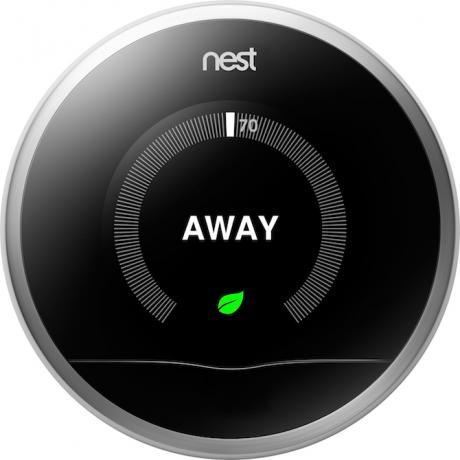
W praktyce oto jak działa asystent domowy / wyjazdowy:
Wyobraź sobie, że wszyscy w twoim domu wracają od poniedziałku do piątku między 8 rano a 8:30 od 17:00 Dzięki czujnikom Nest i aplikacji Nest urządzenie nauczy się tego zachowania w ciągu kilku dni. Po wykonaniu tej czynności dostosuje temperaturę w zależności od pory roku.
Na przykład w chłodniejszych miesiącach Nest zwiększałby temperaturę w domu na kilka minut przed 17:00. każdego dnia. W cieplejszych miesiącach zacznie się chłodzić dom w tym samym czasie.
Wyłączanie uczenia Nest
Jeśli wolisz, aby Nest nie tworzył harmonogramu ogrzewania i chłodzenia, możesz go wyłączyć na urządzeniu, w aplikacji Nest lub przez internet.
Do wyłącz automatyczny harmonogram na instrumencie, naciśnij pierścień i wybierz Ustawienia. Następnie ustaw pierścień na Nest Sense i naciśnij, aby wybrać. Obróć, aby podświetlić Auto-harmonogram i naciśnij, aby wybrać. Ustaw podświetlić Poza i naciśnij wybierz.
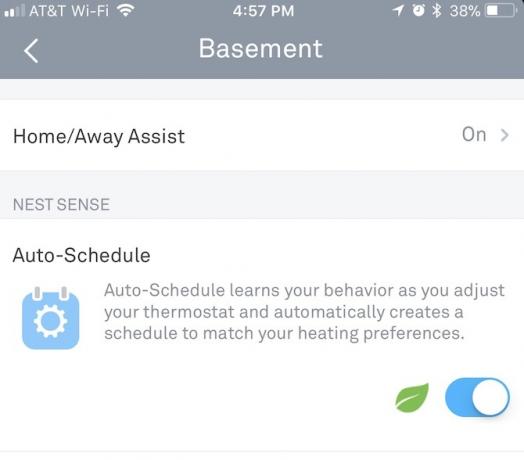
Możesz wyłącz automatyczne planowanie w aplikacji Nest wybierając termostat z menu, a następnie naciskając Ustawienia Ikona. Następnie wybierz Nest Sense i wtedy Auto-harmonogram. Naciśnij przełącznik, aby go wyłączyć. Wyłączenie automatycznego harmonogramu za pośrednictwem Internetu odbywa się podobnie. Odwiedzić home.nest.com zaczynać.
Resetowanie gniazda
Funkcja resetowania termostatu Nest Learning usunie część lub całość twoich informacji. Możesz usunąć tylko harmonogram, informacje o domu i wyjeździe, Ustawienia sieci Popraw swoje sygnały Wi-Fi w domu i na zewnątrz dzięki tym aplikacjom na AndroidaChcesz poprawić sygnał Wi-Fi w domu lub znaleźć połączenie Wi-Fi, gdy jesteś poza domem? W tym artykule omówiono. Czytaj więcej lub usunąć wszystkie dane naraz.
Do zresetuj lub uruchom ponownie Nest, postępuj zgodnie z tymi instrukcjami:
- Naciśnij pierścień na termostacie i otwórz menu Szybki podgląd
- Wybierz ikonę Ustawienia
- Obróć pierścień na Reset, a następnie naciśnij, aby wybrać
Następnie wybierz swój wybór.
Ponowne uruchomienie ponownie uruchamia termostat. Po ponownym włączeniu wszystkie informacje są bezpieczne. Natomiast wybór Harmonogram usunie cały harmonogram ogrzewania i chłodzenia. Aby odświeżyć, musisz ręcznie utworzyć nowy kalendarz lub poczekać, aż Nest nauczy się nowego harmonogramu.
Z dala, tymczasem należy go wybrać tylko wtedy, gdy przeniosłeś Nest do nowej lokalizacji w domu lub spakowałeś go i przeniosłeś w nowe miejsce. Wybranie tej opcji jest konieczne, aby Nest poznał swoją nową lokalizację. Sieć usuwa połączenie Nesta ze światem zewnętrznym. Po wybraniu tej opcji ponownie musisz skonfigurować połączenie sieciowe w Nest.
Wreszcie, wybierając Wszystkie ustawienia, przywrócisz Nest do ustawień fabrycznych i usuniesz wszystkie dane z urządzenia.
3. Ustawienia zaawansowane
Jak widać, po pierwszym tygodniu Nest Learning Thermostat może działać bez interakcji człowieka. Dzięki temu powinno zapewnić lata nieprzerwanego użytkowania, a jednocześnie pomóc Ci zaoszczędzić na kosztach energii. Kiedy czujesz się komfortowo, jest o wiele więcej możesz zrobić 13 rzeczy, których nie wiedziałeś, że możesz zrobić z termostatem NestMożesz być zaskoczony, jak wiele sztuczek możesz wykonać dzięki nowemu termostatowi Nest! Czytaj więcej z Nest!
IFTTT
IFTTT (If This Then That) to darmowa usługa internetowa, która pozwala tworzyć proste łańcuchy instrukcje warunkowe zwane apletami Przetestuj przepisy Nest IFTTT przed zakupem, z Nest Home SimulatorAutomatyzacja domu za pomocą produktów takich jak Nest Thermostat lub Nest Protect wykrywacz dymu jest bardzo prosta fajnie, ale czy nie byłoby miło przetestować te automatyzacje bez kupowania tych urządzeń pierwszy? Czytaj więcej . Dzięki IFTTT, Twój termostat może komunikować się z innymi inteligentnymi urządzeniami, takimi jak kamery bezpieczeństwa i czujniki innych firm. Relacja rozszerza również możliwości planowania.
Na przykład za pomocą IFTTT możesz zwiększyć termostat o 5 stopni za każdym razem, gdy ktoś wchodzi do piwnicy, lub wykryje ruch w domowej kamerze bezpieczeństwa. Następnie możesz poprosić Nest, aby podnosił temperaturę za każdym razem, gdy telefony stwierdzą, że jesteś w odległości 20 mil od domu, bez względu na czas.
Ręcznie dostosuj swoje ustawienia
Większość ludzi nie może wykryć zmiany temperatury o zaledwie jeden stopień. Aby zaoszczędzić więcej energii, rozważ zmianę harmonogramu ogrzewania i chłodzenia o tę kwotę. Na przykład zamiast ustawiać temperaturę w domu na 69 stopni, ustaw ją na 70 stopni. Po miesiącu porównaj zmianę w swoim raporcie domowym i zobacz, co zapisałeś.
Lubisz oszczędności? Możesz regulować temperaturę o kolejny stopień w ciągu następnego miesiąca. Nawet po zmianie temperatury o 2 stopnie wiele osób nadal tego nie zauważy.
Twój rachunek za energię pokazuje, ile pieniędzy oszczędzasz każdego miesiąca dzięki termostatowi Nest. Aby jeszcze bardziej szczegółowo przeanalizować, zapoznaj się z Historią energii termostatu, która zawiera szczegółowe podsumowanie obejmujące ostatnie 10 dni. Historia jest dostępna za pośrednictwem aplikacji Nest lub na stronie Nest. Dotknij dowolnego dnia, aby wyświetlić więcej informacji na temat zużycia energii.
Zacznij dodawać inne produkty
Nest Learning Thermostat nie jest jedynym produktem firmy. Oprócz kamer bezpieczeństwa Nest oferuje także czujkę dymu, system alarmowy i dzwonek do drzwi. Każdy z nich łatwo integruje się z innymi, a każdy z nich można kontrolować za pomocą tej samej aplikacji Nest.
To nie wszystko. Inne produkty współpracują również z termostatem Nest Learning, np Strona główna Google Przegląd Google HomeGoogle Home to inteligentny osobisty asystent osobisty, pochodzący z firmy, która dosłownie wszystko wie. Urządzenie Google o wartości 130 USD odpowiada na pytania, steruje inteligentnym domem i odtwarza muzykę. Czy powinieneś kupić? Czytaj więcej , Zamki do drzwi Skybell, i Haiku Home Fans.
Na przykład za pomocą Przełącznik Wemo, Twój produkt Nest poinformuje Cię, że nie ma Cię w domu. Pozwala to zaoszczędzić energię na większej liczbie urządzeń, gdy dom jest pusty. Po powrocie połączenie umożliwia automatyczne włączenie świateł.
4. Obawy i rozwiązywanie problemów
Czasami mogą wystąpić problemy z termostatem Nest Learning. Na szczęście są one zazwyczaj łatwe do naprawienia.
Problemy z zasilaniem
Co robisz, jeśli Twój termostat uczący Nest? nie chce się włączyć? Może to nastąpić natychmiast po zainstalowaniu urządzenia lub lata lub miesiące później. Niezależnie od tego można rozwiązać kilka problemów.
Najpierw upewnij się, że masz moc wyłącznik nie został wyłączony. Spróbuj ponownie włączyć wyłącznik lub przełącznik zasilania w systemie ogrzewania i chłodzenia. Po kilku minutach wypróbuj swoje gniazdo.
Na urządzeniu mogą również znajdować się dwie migające kontrolki, czerwona i zielona.
ZA czerwone migające światło oznacza niski poziom naładowania baterii i ładowanie. Po zakończeniu ładowania termostat włączy się ponownie. Zielone migające światło oznacza, że system instaluje aktualizację oprogramowania z Internetu. Po zakończeniu instalacji lampka zgaśnie i rozpocznie się system.
Czy termostat wydaje się być włączony, ale wyświetlacz nie działa? Upewnij się, że prawidłowo podłączasz wyświetlacz do bazy. Jeśli przewody nie są prawidłowo podłączone, wyświetlacz może nie uzyskać niezawodnego połączenia.
Internet rozłącza się
Czasami termostat może się odłączyć od sieci Wi-Fi. Istnieje wiele powodów, dla których może to nastąpić. Na szczęście nawet w trybie offline termostat będzie działał zgodnie z oczekiwaniami. Jednak, bez połączenia z Internetem, termostat nie będzie wiedział, kiedy Ciebie i Twojej rodziny nie ma w domu. Aktualizacja nie będzie również możliwa automatycznie.
Aby rozwiązać problemy z rozłączaniem, najpierw uruchom ponownie urządzenie. Jeśli to nie rozwiąże problemu, sprawdź ustawienia Wi-Fi i upewnij się, że są poprawne. Możesz także sprawdzić, czy masz jakieś inne problemy z połączeniem internetowym Problemy z siecią? 7 sztuczek diagnostycznych i proste poprawkiProblemy z siecią muszą zostać zdiagnozowane przed ich rozwiązaniem. W tym artykule omówiono siedem prostych sztuczek związanych z naprawą sieci. Czytaj więcej które musisz rozwiązać.
Nadal się nie łączysz? Czy ostatnio zmieniłeś swój Nazwa lub hasło Wi-Fi? To może być powód twojego problemu.
Kody błędów
Nest dodał kody błędów do termostatu Nest Learning trzeciej generacji. Kody te zaczynają się na literę „E” lub „N.”
Kody błędów „E” są krytyczne i należy je natychmiast rozwiązać. Do tego czasu Twój system nie będzie działał. Kody „N” nie są krytyczne i w większości przypadków pozwolą systemowi kontynuować pracę. Niemniej jednak, podobnie jak kody błędów „E”, problem powinien zostać rozwiązany, gdy tylko będzie to możliwe.
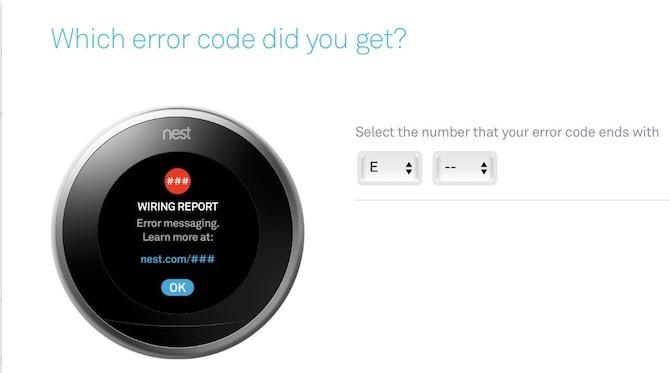
Zaktualizowaną listę kodów błędów można znaleźć na stronie Witryna wsparcia dla Nest. Kliknij kod błędu wyświetlany przez termostat, aby wyświetlić szczegółowe instrukcje dotyczące problemu.
Sporadyczne usterki systemu
Jak wszystkie produkty inteligentnego domu, Nest jest podatny na sporadyczne usterki. Ilekroć pojawia się problem ogólnosystemowy, Nest jest bardzo dobry wysłanie e-maila z wyjaśnieniem problemu i jak to rozwiązać.
W razie wątpliwości
Nest oferuje dokumenty pomocy technicznej na stronie internetowej firmy. Raporty te są często aktualizowane i często zawierają kroki rozwiązywania problemów. Znajdziesz tu także filmy instruktażowe. Skontaktuj się z Nest przez czat, telefon lub Twitter jeśli masz więcej obaw.
Idź po to
Miliony użytkowników obecnie korzystają z Nest Learning Thermostat. Po instalacji i konfiguracji możesz również spodziewać się niższych kosztów energii i zużycia.
Jaka jest twoja ulubiona funkcja termostatu Nest? Daj nam znać, jeśli masz jakiekolwiek problemy z uruchomieniem Nest, a my postaramy się Ci pomóc!
Bryan Wolfe uwielbia nowe technologie. Koncentruje się na produktach Apple i Windows, a także na inteligentnych gadżetach domowych. Kiedy nie bawi się najnowszym smartfonem lub tabletem, zobaczysz go oglądającego Netflix, HBO lub AMC. Lub przetestuj jazdę nowymi samochodami.

